Ανασκόπηση του Roxio DVD Burner: Χαρακτηριστικά, Ποιότητα, Τιμή
Όταν θέλετε να βρείτε ένα καλό λογισμικό εγγραφής CD ή DVD στην αγορά, υπάρχει μια μάρκα, η Roxio, την οποία δεν πρέπει να αγνοήσετε. Σε αυτήν την πλατφόρμα, μπορείτε να βρείτε πολύ εύκολο και γρήγορο λογισμικό, το Roxio DVD Burner. Και μας δίνει επίσης μερικές επιπλέον δυνατότητες. Ωστόσο, μόνο από το όνομά του και την περιγραφή στην επίσημη ιστοσελίδα, μπορεί να είναι δύσκολο για εσάς να έχετε μια ολοκληρωμένη γνώση του λογισμικού. Για να σας βοηθήσουμε να δείτε αν αυτό το εργαλείο λειτουργεί, σε αυτό το άρθρο, θα... αξιολόγηση του Roxio DVD Burner και δείτε ποια πλεονεκτήματα έχει σε σχέση με άλλα προγράμματα στην αγορά, τι μπορεί να κάνει για εμάς και ποια προβλήματα εξακολουθεί να παρουσιάζει. Η τιμή του, η προσαρμοστικότητά του και άλλες λεπτομέρειες θα παρουσιαστούν επίσης εδώ και ελπίζουμε να σας βοηθήσουμε να λύσετε όλα τα προβλήματά σας σε αυτήν τη μία ανάρτηση.
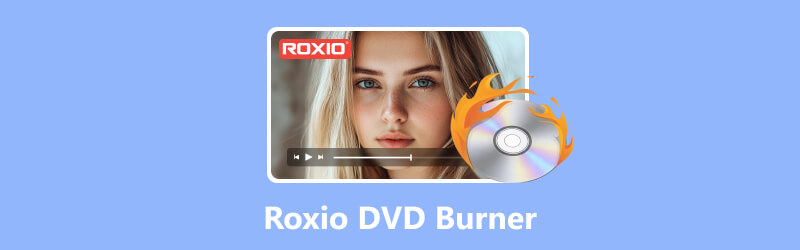
ΠΕΡΙΕΧΟΜΕΝΟ ΣΕΛΙΔΑΣ
Μέρος 1. Ανασκόπηση του Roxio DVD Burner
Ας περάσουμε κατευθείαν στο θέμα και ας εξετάσουμε το Roxio DVD Burner. Αυτή η ενότητα θα χωριστεί σε διάφορες υποενότητες, συμπεριλαμβανομένης της έννοιας του Roxio DVD Burner, των χαρακτηριστικών του, της καταλληλότητάς του, της ασφάλειας, της απόδοσης, της τιμής του, των πλεονεκτημάτων και των μειονεκτημάτων του. Είμαστε βέβαιοι ότι αφού μάθετε όλες αυτές τις πληροφορίες σχετικά με αυτό, θα είστε σε θέση να δημιουργήσετε μια πλήρη εικόνα για αυτό, να διαπιστώσετε αν το Roxio DVD Burner είναι αυτό που θέλετε και αν η τιμή του ταιριάζει στον προϋπολογισμό σας.
Τιμή: $29.99 στην επίσημη ιστοσελίδα του
Το πλήρες όνομα του Roxio DVD Burner είναι Roxio Easy CD & DVD Burning 2. Είναι ένα λογισμικό που βοηθά τους χρήστες να εγγράφουν, να αντιγράφουν και να μετατρέπουν δίσκους CD και DVD. Μπορεί επίσης να εκτελέσει μερικές απλές εργασίες επεξεργασίας και διαχείρισης ψηφιακών μέσων. Εργασίες όπως η διαχείριση ήχου, εικόνων και παρουσιάσεων δεν αποτελούν πρόβλημα. Στη συνέχεια, θα παρουσιάσουμε συνοπτικά τις κύριες λειτουργίες του σε διάφορα σημεία.
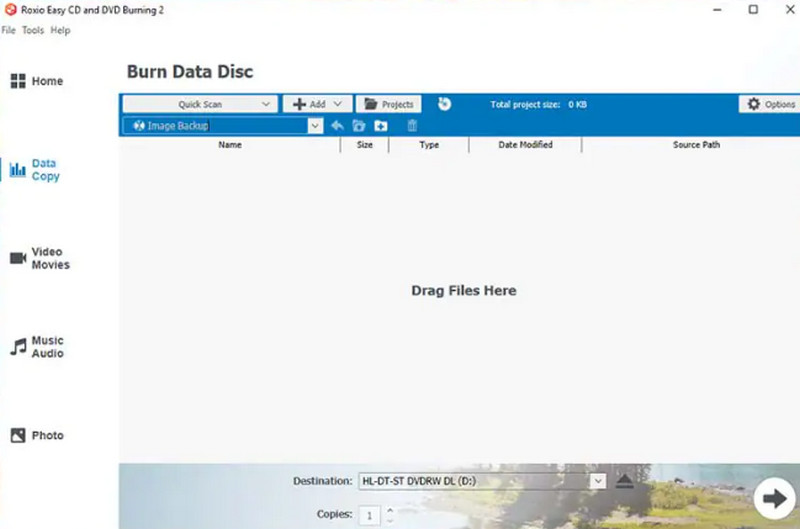
Κύρια χαρακτηριστικά
Εγγραφή DVD και CD
Η βασική του λειτουργία επιτρέπει στους χρήστες να εγγράφουν έτοιμα δεδομένα, ήχο, φωτογραφίες ή βίντεο σε CD, σύροντάς τα και αποθέτοντάς τα από την επιφάνεια εργασίας ή δημιουργώντας αρχεία εικόνας ISO με μεταφορτωμένο υλικό. Επιτρέπει επίσης στους χρήστες να διαγράφουν το περιεχόμενο παλιών CD και να το αντικαθιστούν με νέα δεδομένα.
Επεξεργασία CD ήχου.
Το λογισμικό εγγραφής DVD Roxio σάς βοηθά να αντιγράφετε μουσική από δίσκους βινυλίου και κασέτες και να την εγγράφετε σε κενά CD. Μπορείτε επίσης να προσθέσετε μεταδεδομένα καλλιτέχνη ή να σχεδιάσετε ένα εξώφυλλο άλμπουμ για το CD που δημιουργείται.
Δημιουργήστε δίσκους επαγγελματικής εμφάνισης
Μπορείτε να χρησιμοποιήσετε το Roxio DVD Burner για να προσθέσετε μενού και κεφάλαια σε DVD. Αυτή η πλατφόρμα παρέχει περισσότερα από 20 θεματικά πρότυπα μενού και σας υποστηρίζει επίσης να ορίσετε εικόνες φόντου και μουσική. Μπορείτε να μειώσετε τη διάρκεια των βίντεό σας με το ενσωματωμένο πρόγραμμα επεξεργασίας βίντεο ή να συγχωνεύσετε πολλά σύντομα βίντεο σε έναν μόνο δίσκο.
Παρέχει μερικά απλά εργαλεία επεξεργασίας φωτογραφιών
Το Roxio DVD Burner υποστηρίζει την περικοπή φωτογραφιών ή την αφαίρεση προβλημάτων κόκκινων ματιών από εικόνες. Διαθέτει επίσης ένα εύχρηστο εργαλείο δημιουργίας παρουσιάσεων.
Συμβατότητα
Υποστηριζόμενο λειτουργικό σύστημαΤο Roxio DVD Burner είναι πλέον συμβατό με τα Windows 11, Windows 10, Windows 8.x και 7 SP1.
Το λογισμικό υποστηρίζει αυτήν τη στιγμή τις ακόλουθες μορφές εισόδου.
βίντεο: AVI, HDV, DV, ASF, MOV, WMV, MP4, DVR-MS, MPEG-2, κ.λπ.
Ήχος: CD, MP3, WAV, WMA, AAC, OGG, FLAC, M4A, κ.λπ.
Εικόνα: JPG, PNG, TIFF, GIF, BMP.
Ασφάλεια
Δυστυχώς, το Roxio DVD Burner δεν προσφέρει προς το παρόν κανένα μέτρο ασφαλείας, επομένως δεν υπάρχει καμία εγγύηση όταν εγγράφετε CD ή DVD με αυτό. Ωστόσο, τα προϊόντα τους απολάμβαναν πάντα σχετικά καλή φήμη στην αγορά και οι περισσότεροι χρήστες αναφέρουν ότι δεν αντιμετωπίζουν προβλήματα με ιούς, κακόβουλο λογισμικό κ.λπ.
Πλεονεκτήματα & Μειονεκτήματα
Πλεονεκτήματα
Η διαδικασία εγκατάστασης και χρήσης είναι πολύ απλή.
Παρέχει μερικά απλά εργαλεία επεξεργασίας φωτογραφιών, βίντεο και ήχου.
Παρέχει καλή τεχνική υποστήριξη. Μπορείτε να βρείτε πολλούς οδηγούς σε φόρουμ, κοινότητες και άλλα μέρη.
Μειονεκτήματα
Τα χαρακτηριστικά είναι πολύ απλά.
Δεν διαθέτει εξατομικευμένες ρυθμίσεις.
Δεν υποστηρίζεται ο χειρισμός δίσκων Blu-ray.
Μέρος 2. Πώς να κάψετε ένα DVD με το Roxio DVD Burner
Τώρα που έχουμε αρκετή γραπτή γνώση, πρέπει ακόμα να την εφαρμόσουμε στην πράξη για να δούμε αν το Roxio DVD Burner είναι καλό.
Αυτή η ενότητα παρέχει έναν λεπτομερή οδηγό βήμα προς βήμα για την εγγραφή ενός DVD με το Roxio DVD Burner.
Βήμα 1. Κατεβάστε το Roxio DVD Burner στον υπολογιστή σας με Windows. Εκκινήστε το και θα εμφανιστεί το παράθυρο Roxio Home με το Κατηγορία Αρχικής επιλεγμένο. Στην αριστερή πλευρά, κάντε κλικ στο Δεδομένα/Αντίγραφο > Εγγραφή δεδομένων σε δίσκο.
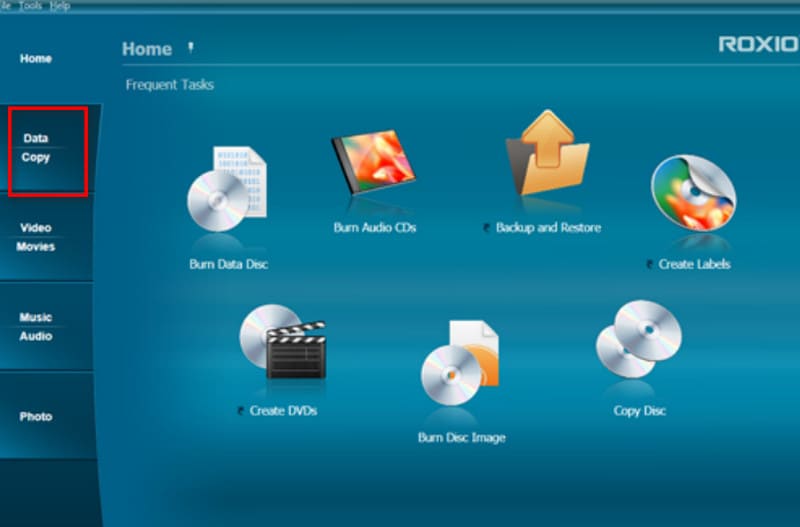
Βήμα 2. Τοποθετήστε ένα κενό CD ή DVD. Κάντε κλικ στο +Προσθήκη και επιλέξτε τα αρχεία ή τον φάκελο προορισμού σας.
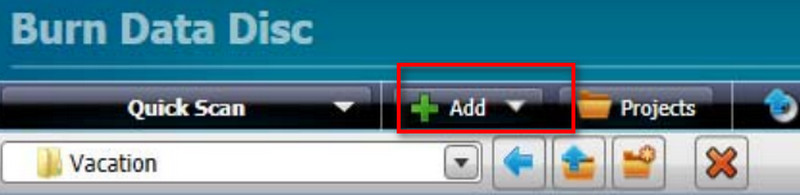
Βήμα 3. Δώστε ένα όνομα στον δίσκο σας και εισαγάγετέ το στο Ονομάστε τον δίσκο σας πλαίσιο κειμένου. Κάτω από το Προορισμός καρτέλα, επιλέξτε τον κενό δίσκο σας. Στη συνέχεια, κάντε κλικ στο μεγάλο πράσινο κουμπί για να ξεκινήσετε την εγγραφή.

Μέρος 3. Καλύτερη εναλλακτική λύση για το Roxio: Vidmore DVD Creator
Αν πιστεύετε ότι οι δυνατότητες που προσφέρει το Roxio DVD Burner δεν είναι αρκετές για να σας ικανοποιήσουν ή αν θέλετε να απολαύσετε μεγαλύτερη ελευθερία κατά την εγγραφή CD, σας συνιστούμε να δοκιμάσετε την καλύτερη εναλλακτική του. Δημιουργός DVD VidmoreΤο Vidmore DVD Creator διαθέτει όλα τα χαρακτηριστικά του Roxio DVD Burner. Και προσφέρει περισσότερες επιλογές για την εξατομίκευση των μενού και των βίντεο. Το πρόγραμμα υποστηρίζει αυτήν τη στιγμή την εγγραφή βίντεο σε μορφές MP4, AVI, MOV WMV, MKV, FLV, TS, MTS και M2TS σε δίσκους DVD ή Blu-ray, και έχετε επίσης την επιλογή να μετατρέψετε ψηφιακά βίντεο σε αρχεία εικόνας ISO.
Πριν ξεκινήσετε την εγγραφή, μπορείτε να χρησιμοποιήσετε το ενσωματωμένο πρόγραμμα επεξεργασίας βίντεο του Vidmore DVD Creator για να περικόψετε, να περιστρέψετε και να βελτιώσετε το βίντεο ή να προσθέσετε υδατογραφήματα, υπότιτλους και άλλο περιεχόμενο στην οθόνη. Εδώ θα βρείτε πολλά πρότυπα για μενού δίσκων και μπορείτε να προσαρμόσετε τις εικόνες φόντου, τη μουσική, τις γραμματοσειρές, τα χρώματα και άλλο περιεχόμενο.
Δείτε πώς μπορείτε να εγγράψετε βίντεο σε DVD με το Vidmore DVD Creator.
Βήμα 1. Κατεβάστε και εγκαταστήστε το Vidmore DVD Creator στη συσκευή σας. Μπείτε στην κύρια διεπαφή και κάντε κλικ στο Δίσκος DVD > Προσθήκη αρχείων πολυμέσων για να ανεβάσετε το βίντεο που θέλετε να εγγράψετε. Στη συνέχεια, κάντε κλικ στο κουμπί Επόμενο.

Βήμα 2. Τώρα, επιλέξτε ένα πρότυπο μενού για το DVD σας. Μπορείτε να προσαρμόσετε το κουμπί και τον τίτλο όπως θέλετε. Κάντε κλικ στο Εγκαυμα να εκτοξεύσει το Ρυθμίσεις παράθυρο.

Βήμα 3. Προσαρμόστε τον προορισμό, τις ρυθμίσεις εγγραφής και τη λειτουργία αναπαραγωγής. Τέλος, κάντε κλικ στο Εγκαυμα για να ξεκινήσει η διαδικασία μεταφοράς.

Όταν το Εγγραφή DVD Μόλις ολοκληρωθεί η διαδικασία, το δωρεάν DVD player που παρέχει το Vidmore DVD Creator θα σας επιτρέψει να ελέγξετε αν το αποτέλεσμα είναι όπως το φανταστήκατε.
Μέρος 4. Συχνές ερωτήσεις για την αξιολόγηση του Roxio DVD Burner
Ποιες είναι οι απαιτήσεις συστήματος για το Roxio;
Η συσκευή σας πρέπει να είναι προσαρμοσμένη για Windows 11, Windows 10, Windows 8.x και Windows 7 SP1 και να έχει διαμόρφωση μνήμης τουλάχιστον ως εξής: Επεξεργαστής Intel® Pentium 4 1.6GHz ή ισοδύναμος AMD, 1GB RAM.
Υπάρχει συσκευή εγγραφής DVD στα Windows 10;
Το Windows Media Player στον υπολογιστή σας είναι το καλύτερο πρόγραμμα εγγραφής και αναπαραγωγής DVD. Και είναι ενσωματωμένο στο σύστημα, επομένως είναι απόλυτα ασφαλές.
Έχουν οι φορητοί υπολογιστές συσκευές εγγραφής DVD;
Μπορείτε να ελέγξετε αν ο υπολογιστής σας διαθέτει ενσωματωμένη μονάδα οπτικού δίσκου. Εάν ναι, μπορείτε να χρησιμοποιήσετε λογισμικό εγγραφής DVD για να δημιουργήσετε ένα DVD. Ωστόσο, αυτός ο τύπος συσκευής είναι σπάνιος στις μέρες μας.
συμπέρασμα
Αυτό είναι ένα Εγγραφέας DVD Roxio κριτική. Εδώ, θα δείτε τις παραμέτρους και όλα τα χαρακτηριστικά του. Είναι αρκετά καλό για τις καθημερινές μας απαιτήσεις, αν και οι περισσότεροι από εμάς εξακολουθούμε να βρίσκουμε τα χαρακτηριστικά του μάλλον λίγα και βασικά. Επομένως, συνιστούμε να χρησιμοποιήσετε την καλύτερη εναλλακτική του, το Vidmore DVD Creator. Αυτό το λογισμικό έχει πιο εξατομικευμένες ρυθμίσεις και η διεπαφή είναι αρκετά απλή στη χρήση.



